Cómo abrir el Centro de movilidad de Windows (11 formas) -
El Centro de movilidad de Windows(Windows Mobility Center) es una herramienta menos conocida que existe en todas las versiones modernas de Windows . La aplicación está diseñada pensando en los usuarios de portátiles. Sin embargo, funciona igual de bien en tabletas y dispositivos híbridos de Windows , y brinda acceso a funciones y configuraciones para controlar la batería, el brillo de la pantalla, el volumen del sonido y el modo de presentación. Para usarlo, primero debes saber cómo abrir el Centro de movilidad de Windows(Windows Mobility Center) . En este artículo, te mostramos once métodos para hacerlo:
NOTA:(NOTE: ) El Centro de movilidad de Windows(Windows Mobility Center) está disponible de manera predeterminada en los sistemas operativos Windows , pero solo en dispositivos móviles que tienen baterías, como computadoras portátiles y tabletas. No puede descargar el Centro de movilidad de Windows(Windows Mobility Center) y no puede instalarlo desde Características de Windows,(Windows Features,) por ejemplo. Si intenta abrirlo en una PC sin batería, recibirá un mensaje que dice que "Windows Mobility Center está disponible solo en computadoras portátiles". (“Windows Mobility Center is available only on laptops.” )Para saber cómo trabajar con él, consulte esta guía: Cómo usar el Centro de movilidad de Windows en Windows 10(How to use the Windows Mobility Center in Windows 10) .
1. Cómo abrir el Centro de movilidad de Windows(Windows Mobility Center) usando la búsqueda
Independientemente(Regardless) de su versión de Windows , siempre puede usar la búsqueda para abrir el Centro de movilidad de Windows(Windows Mobility Center) . En Windows 10 , haga clic o toque el campo de búsqueda de la barra de tareas y escriba la palabra movilidad(mobility) . Luego, haga clic o toque el resultado de búsqueda del Centro de movilidad de Windows .(Windows Mobility Center)

Cómo abrir el Centro de movilidad(Windows Mobility Center) de Windows en Windows 10 usando la búsqueda
Si usa Windows 7, abra el menú Inicio(Start Menu) y busque movilidad. (mobility.)Luego, haga clic en el resultado de búsqueda del Centro de movilidad de Windows .(Windows Mobility Center )

Cómo abrir el Centro de movilidad(Windows Mobility Center) de Windows en Windows 7
2. Cómo abrir el Centro de movilidad de Windows(Windows Mobility Center) usando el icono de la batería de la bandeja del sistema
Un método que funciona en todas las versiones modernas de Windows es utilizar el icono de la batería de la bandeja del sistema. Es el ícono que muestra el estado actual de la batería y generalmente se ve así:

El ícono de la batería de Windows 10
Haga clic con el botón derecho(Right-click) o mantenga presionado el icono de la batería. Esto abre un pequeño menú contextual, y una de las opciones debería ser Windows Mobility Center . Haga clic o tóquelo.

Acceso directo al Centro de movilidad de Windows(Windows Mobility Center) encontrado en la bandeja del sistema
3. Cómo abrir el Centro de movilidad(Windows Mobility Center) de Windows en Windows 7 usando el atajo de teclado Win + X
Si usa Windows 7, la forma más rápida de abrir el Centro de movilidad de Windows(Windows Mobility Center) es presionar simultáneamente Win + X en su teclado.
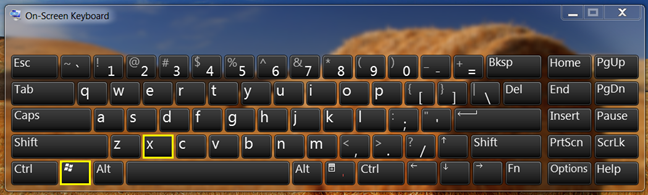
Cómo abrir el Centro de movilidad(Windows Mobility Center) de Windows en Windows 7 : Win + X
Este acceso directo hace otra cosa en Windows 10 . Más sobre eso en la siguiente sección de este tutorial.
4. Cómo abrir el Centro de movilidad(Windows Mobility Center) de Windows en Windows 10 usando el menú WinX
Si presiona las teclas Win + X en Windows 10, se abre el menú de usuario avanzado. (the power user menu)En él, hay un atajo llamado Mobility Center . Haga clic o tóquelo y se abrirá el Centro de movilidad de Windows .(Windows Mobility Center)

Acceso directo a Windows Mobility Center(Windows Mobility Center) en el menú WinX de (WinX)Windows 10
5. Cómo abrir el Centro de movilidad de Windows(Windows Mobility Center) desde el Panel de control(Control Panel)
Independientemente(Regardless) de su versión de Windows , abra el Panel de control(open the Control Panel) y navegue hasta la sección Hardware y sonido(Hardware and Sound) . En él, también deberías encontrar un enlace al Centro de movilidad de Windows(Windows Mobility Center) .

¿Dónde está el Centro de movilidad de Windows(Windows Mobility Center) en el Panel de control?(Control Panel)
6. Cómo abrir el Centro de movilidad de Windows(Windows Mobility Center) usando la ventana Ejecutar(Run)
Abra la ventana Ejecutar(Open the Run window) (presione Win + R en el teclado), escriba mblctr y presione Entrar(Enter) o haga clic/toque Aceptar(OK) .
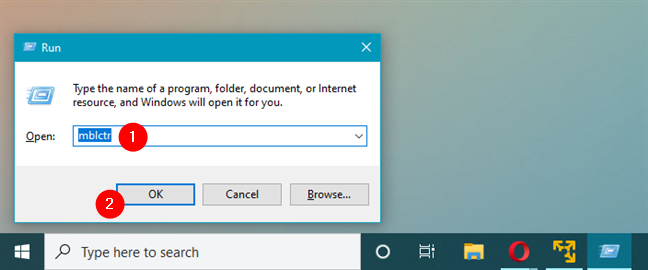
Ejecutando mblctr para abrir el Centro de movilidad de Windows(Windows Mobility Center)
7. Cómo abrir el Centro de movilidad de Windows(Windows Mobility Center) desde el Símbolo del sistema(Command Prompt) o PowerShell
Si le gusta usar el Símbolo del sistema(Command Prompt) o PowerShell , puede escribir mblctr para iniciar el Centro de movilidad de Windows(Windows Mobility Center) en cualquier versión de Windows.

Ejecutando mblctr en CMD para abrir Windows Mobility Center
8. Cómo abrir el Centro de movilidad de Windows(Windows Mobility Center) desde el Administrador de tareas(Task Manager)
También puede abrir el Centro de movilidad de Windows(Windows Mobility Center ) a través del Administrador de tareas(Task Manager) . Inícielo presionando las Ctrl + Shift + Esc en su teclado y, si el Administrador de tareas(Task Manager) se abre en su modo compacto(compact mode) , haga clic o toque "Más detalles".(“More details.”)
Luego, abra el menú Archivo(File ) y haga clic o toque "Nueva tarea"(“New task”) en Windows 7 o "Ejecutar nueva tarea"(“Run new task”) en Windows 10. En la ventana "Crear nueva tarea"(“Create new task” ) , escriba "mblctr" y presione Entrar(Enter ) o Aceptar(OK) .

Abrir el Centro de movilidad de Windows(Windows Mobility Center) desde el Administrador de tareas(Task Manager)
9. Cómo abrir el Centro de movilidad(Windows Mobility Center) de Windows desde Windows/File Explorer
Una forma alternativa de abrir el Centro de movilidad de Windows(Windows Mobility Center ) es usar el Explorador de archivos(File Explorer) o el Explorador de Windows(Windows Explorer) . Abra el administrador de archivos(Open the file manager) desde su dispositivo Windows y, en su barra de direcciones, escriba (Windows)mblctr. Presione Entrar(Enter) en su teclado y el Centro de movilidad de Windows(Windows Mobility Center ) se abre inmediatamente.

Ejecutando mblctr desde el Explorador de archivos
10. Cómo abrir Windows Mobility Center ejecutando su archivo ejecutable
¿Dónde está el Centro de movilidad(Windows Mobility Center) de Windows en Windows 10 ? ¿ O en Windows 7 ? Como habrás adivinado por los métodos anteriores, su archivo ejecutable se llama mblctr.exe. Puede encontrarlo en la carpeta " C:\Windows\System32” Navegue a esta ubicación y haga doble clic o toque dos veces en mblctr.exe, y el Centro de movilidad de Windows(Windows Mobility Center) se abre de inmediato.
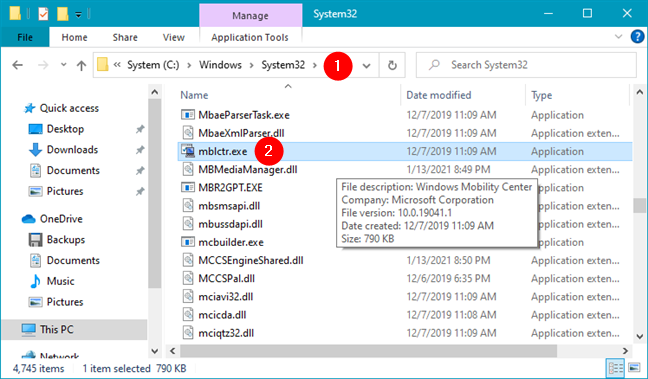
¿Dónde está el Centro de movilidad(Windows Mobility Center) de Windows en Windows 10?
11. Utilice un acceso directo del Centro de movilidad de Windows(Windows Mobility Center)
Ahora que sabe dónde se encuentra el archivo ejecutable, ¿no le gustaría crear un acceso directo al Centro de movilidad de Windows(Windows Mobility Center) y colocarlo en algún lugar a mano, como en su escritorio? Si lo desea, cuando cree el acceso directo, use mblctr como ubicación.

Creación de un acceso directo al Centro de movilidad de Windows(Windows Mobility Center)
Como alternativa, también puede especificar la ruta completa al Centro de movilidad de Windows(Windows Mobility Center) si lo prefiere: C:\Windows\System32\mblctr.exe .
¿Qué método prefieres?
Ahora conoce varios métodos que puede utilizar para abrir el Centro de movilidad de Windows(Windows Mobility Center) . Si conoce otras formas de abrir el Centro de movilidad de Windows(Windows Mobility Center) , no dude en compartirlas en un comentario a continuación y actualizaremos esta guía en función de sus comentarios.
Related posts
Cómo usar el Windows Mobility Center en Windows 10
2 formas de ver qué aplicaciones de Windows 10 consumen más batería
Cómo crear o eliminar sus propios planes de energía personalizados en Windows
Cómo activar y desactivar el ahorro de batería en Windows 10
13 formas de ahorrar energía ajustando los planes de energía en Windows
Use el control deslizante de energía de Windows 10 para ahorrar batería o aumentar el rendimiento
5 maneras de subir archivos a Google Drive
Cómo abrir Disk Defragmenter en Windows (12 maneras)
Cómo silenciar una pestaña en Chrome, Firefox, Microsoft Edge, y Opera
5 maneras de hacer doble clic con un solo clic en Windows
Cómo abrir, desmontar o adjuntar permanentemente un VHD file en Windows 10
Modo avión de Windows 10: ¡3 formas de activarlo o desactivarlo!
Cómo activar la opción Hibernar en Windows 10
Cómo hacer la temperatura Windows 10 Weather display en ° C o ° F
Cómo detener la Chrome de Pedir guardar contraseñas
Cómo PIN a Start Menu IN Windows 10: la guía completa
Cómo identificar cargadores rotos y cables USB en su teléfono inteligente o tableta Android
12 consejos sobre cómo buscar en Windows 10
Cómo cambiar el motor Firefox search predeterminado
Cómo habilitar el File Explorer Dark Theme en Windows 10
